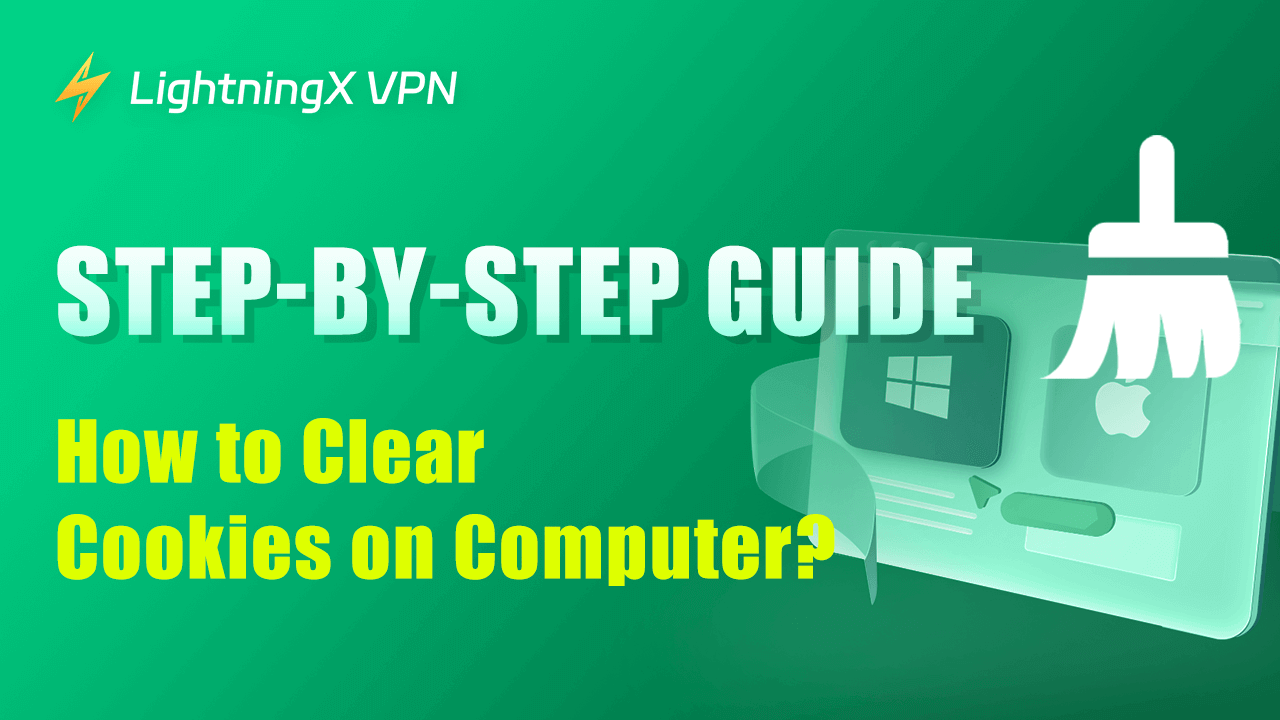쿠키는 방문한 웹사이트가 컴퓨터에 저장하는 작은 파일입니다. 쿠키는 사용자의 선호도를 기억하고 브라우징 경험을 매끄럽게 만드는 데 도움을 줍니다. 그러나 너무 많은 쿠키는 컴퓨터를 느리게 하거나 프라이버시 문제를 일으킬 수 있습니다.
이 기사에서는 컴퓨터에서 쿠키를 삭제하는 방법을 설명합니다. 이해하기 쉽게 다섯 가지 섹션으로 나누어 진행합니다: 쿠키 이해하기, 쿠키를 삭제해야 하는 이유, 다양한 브라우저에서 쿠키 삭제하는 방법, 쿠키 관리 팁, 그리고 자주 묻는 질문들입니다.
쿠키에 대해 알아야 할 것들
쿠키는 웹사이트가 컴퓨터에 남기는 작은 메모와 같습니다. 웹사이트를 방문할 때 로그인 정보, 장바구니 항목, 언어 설정 등을 저장할 수 있습니다. 이렇게 하면 다음 번에 방문할 때 웹사이트가 사용자를 기억할 수 있습니다. 쿠키는 유용할 수 있지만, 시간이 지남에 따라 너무 많은 정보를 저장할 수 있습니다.
쿠키에는 두 가지 주요 유형이 있습니다: 세션 쿠키와 영구 쿠키입니다. 세션 쿠키는 브라우저를 닫으면 사라집니다. 이들은 웹사이트가 방문 중 사용자가 무엇을 하고 있는지 기억하는 데 도움을 줍니다. 반면에, 영구 쿠키는 사용자가 삭제할 때까지 컴퓨터에 남아 있습니다. 이들은 웹사이트가 향후 방문 시 사용자를 기억하는 데 도움을 줍니다.
쿠키를 삭제해야 하는 이유
컴퓨터에서 쿠키를 삭제해야 하는 몇 가지 이유가 있습니다. 첫째, 너무 많은 쿠키는 공간을 차지하고 컴퓨터를 느리게 할 수 있습니다. 이로 인해 브라우저의 반응 속도가 떨어질 수 있습니다. 둘째, 쿠키를 삭제하면 프라이버시를 보호하는 데 도움이 됩니다. 일부 쿠키는 사용자의 온라인 행동을 추적하며, 타겟 광고를 표시하는 데 사용될 수 있습니다. 쿠키를 삭제하면 이러한 추적을 제한할 수 있습니다.
셋째, 웹사이트에 문제가 있을 때 쿠키를 삭제하면 종종 문제를 해결할 수 있습니다. 때때로, 오래되거나 손상된 쿠키가 웹사이트가 제대로 작동하는 것을 방해할 수 있습니다. 마지막으로, 다른 사람과 컴퓨터를 공유하는 경우 쿠키를 삭제하면 개인 정보를 보호할 수 있습니다. 이는 사용자의 선호도와 로그인 정보가 다른 사람에게 접근되지 않도록 보장합니다.
다양한 브라우저에서 쿠키 삭제하는 방법
이제 쿠키를 삭제하는 것이 왜 중요한지 알았으니, 다양한 브라우저에서 이를 수행하는 방법을 살펴보겠습니다. Google Chrome, Mozilla Firefox, Microsoft Edge를 다룹니다.
Google Chrome에서 쿠키 삭제하기
이를 수행하는 방법은 두 가지입니다: 표준 방법(모든 항목 삭제)과 전문가 방법(모든 서비스에서 로그아웃하지 않고 Chrome에서 쿠키 삭제하기).
옵션 1: 표준 방법 (모두 삭제)
- Chrome 실행: 컴퓨터에서 Chrome 브라우저를 실행하세요.
- 설정 접근: 오른쪽 상단의 점 세 개를 클릭해 메뉴를 엽니다. “설정”을 선택하세요.
- 개인정보 보호 및 보안: 왼쪽에서 “개인정보 보호 및 보안”을 클릭하세요.
- 브라우징 데이터 삭제: “브라우징 데이터 삭제”를 클릭하세요. 새 창이 나타납니다.
- 기간 선택: 창에서 기간을 선택할 수 있습니다. 모든 쿠키를 삭제하려면 “전체 기간”을 선택하세요.
- 쿠키 선택: “쿠키 및 기타 사이트 데이터” 옆의 체크박스가 선택되어 있는지 확인하세요.
- 데이터 삭제: “데이터 삭제” 버튼을 클릭하여 쿠키를 삭제하세요.
옵션 2: 전문가용 방법 (모든 사이트 로그아웃 없이 쿠키 삭제)
특정 웹사이트 하나만 문제가 있나요? 다른 모든 사이트의 로그인 상태를 포기할 필요는 없습니다. 특정 사이트의 쿠키만 삭제하는 방법은 다음과 같습니다:
- 해당 웹사이트 방문: 문제가 발생하는 사이트를 엽니다.
- “자물쇠” 아이콘 클릭: 주소 표시줄(URL 표시줄) 왼쪽에 있는 자물쇠(또는 톱니바퀴) 아이콘을 클릭합니다.
- 쿠키 및 사이트 데이터 선택: “기기에서 사이트 데이터 관리”를 클릭합니다.
- 데이터 삭제: 해당 사이트에서 사용한 쿠키 목록이 표시됩니다. 사이트 이름 옆의 휴지통 아이콘을 클릭하세요.
- 완료: 페이지를 새로고침하세요. 이메일, 소셜 미디어 및 다른 탭에 로그인 상태를 유지한 채 해당 사이트의 문제 쿠키만 삭제했습니다!
Mozilla Firefox에서 쿠키 삭제하기
- Firefox 열기: 컴퓨터에서 Firefox를 시작합니다.
- 옵션 접근: 오른쪽 상단의 세 줄을 클릭합니다. “옵션”을 선택합니다.
- 개인정보 및 보안: 왼쪽 메뉴에서 “개인정보 및 보안”을 선택합니다.
- 쿠키 및 사이트 데이터: “쿠키 및 사이트 데이터” 섹션으로 스크롤합니다.
- 데이터 관리: “데이터 관리”를 클릭하여 저장된 쿠키를 확인합니다.
- 모두 제거: “모두 제거”를 클릭하여 모든 쿠키를 삭제하거나 특정 쿠키를 선택하여 삭제할 수 있습니다.
- 변경 사항 저장: “변경 사항 저장”을 클릭하여 과정을 완료합니다.
Microsoft Edge에서 쿠키 삭제하기
- Edge 열기: Microsoft Edge 브라우저를 시작합니다.
- 설정 접근: 오른쪽 상단의 세 점을 클릭하고 “설정”을 선택합니다.
- 개인정보, 검색 및 서비스: 왼쪽에서 “개인정보, 검색 및 서비스”를 클릭합니다.
- 브라우징 데이터 삭제: “브라우징 데이터 삭제”를 찾아 아래로 스크롤합니다. “무엇을 지울지 선택”을 클릭합니다.
- 시간 범위 선택: “전체 기간”과 같은 시간 범위를 선택합니다.
- 쿠키 선택: “쿠키 및 기타 사이트 데이터” 옆의 박스가 체크되어 있는지 확인합니다.
- 지금 삭제: “지금 삭제” 버튼을 클릭하여 쿠키를 삭제합니다.
쿠키 관리 팁
다음은 쿠키를 효과적으로 관리하는 팁입니다:
- 정기적으로 삭제하기: 쿠키를 정기적으로 삭제하는 것을 고려하세요. 이는 컴퓨터가 원활하게 작동하고 프라이버시를 보호하는 데 도움이 됩니다.
- 브라우저 설정 사용하기: 대부분의 브라우저는 쿠키 설정을 제어할 수 있도록 합니다. 특정 사이트에서 쿠키를 수락하거나 차단할 수 있습니다.
- 비공식 모드 사용하기: 비공식 모드나 개인 모드를 사용하여 브라우징합니다. 이 모드는 창을 닫은 후 쿠키를 저장하지 않으므로 프라이버시를 보호하는 데 도움이 됩니다.
- 타사 쿠키에 주의하기: 타사 쿠키는 광고나 추적 사이트에서 발생합니다. 브라우저 설정에서 이를 차단할 수 있습니다.
- 소프트웨어 업데이트 유지하기: 브라우저가 최신 상태인지 확인하세요. 최신 버전은 종종 더 나은 프라이버시 설정 및 쿠키 관리 옵션을 제공합니다.
자주 묻는 질문
Q: 쿠키를 삭제하면 웹사이트에서 로그아웃되나요?
A: 네, 쿠키를 삭제하면 웹사이트에서 로그아웃됩니다. 다시 로그인 정보를 입력해야 합니다.
Q: 쿠키는 유해한가요?
A: 쿠키 자체는 유해하지 않지만, 사용자의 온라인 활동을 추적하는 데 사용될 수 있습니다. 정기적으로 삭제하는 것이 좋습니다.
Q: VPN을 사용하면 쿠키를 삭제해야 하나요?
A: VPN은 프라이버시를 제공할 수 있지만, 쿠키를 관리하지는 않습니다. 보안을 위해 쿠키를 정기적으로 삭제하는 것이 여전히 좋습니다.
쿠키 삭제는 훌륭한 “리셋” 방법이지만, 웹사이트가 IP 주소를 통해 사용자를 식별하는 것을 막지는 못합니다. 진정한 온라인 익명성을 확보하려면 LightningX VPN과 같은 고품질 VPN 사용을 고려하세요.
팁: 적합한 VPN 제품을 찾고 있다면, LightningX VPN을 시도해 보세요. 쿠키가 브라우저 기록을 추적하는 반면, VPN은 군사급 암호화(AES-256-GCM)로 전체 연결을 가립니다.

결론
컴퓨터에서 쿠키를 삭제하는 것은 간단하지만 중요한 작업입니다. 이는 컴퓨터의 성능을 유지하고 프라이버시를 보호하는 데 도움이 됩니다. 다양한 브라우저에 대해 설명된 단계를 따르면 쿠키를 쉽게 관리할 수 있습니다. 정기적으로 쿠키를 삭제하고 제공된 팁을 사용하여 안전하고 원활한 온라인 경험을 유지하세요.